IObit Driver Booster: هل هو آمن للتنزيل؟
دليل مفيد آخر / / August 04, 2021
الإعلانات
برنامج IObit Driver Booster هو برنامج قوي وسهل الاستخدام يوفر ميزات الكل في واحد لـ شبابيك نظام تشغيل يعمل بجهاز الكمبيوتر / الكمبيوتر المحمول. يشتمل برنامج التشغيل الداعم على حل بنقرة واحدة لتحديث برامج تشغيل الكمبيوتر ، وتحسين أداء النظام ، وتقديم النسخ الاحتياطي والاستعادة ، إنشاء نقاط استعادة النظام وإصلاح الأخطاء الصوتية وإصلاح مشكلات الشبكات وإصلاح مشكلات دقة العرض ومعلومات النظام و أكثر. الآن ، حتى بعد أن أصبحت شائعة جدًا في السوق ، قد يعتقد الكثير من مستخدمي Windows أن IObit Driver Booster آمن للتنزيل؟ وفي الوقت نفسه ، قد يبحث بعض مستخدمي Windows المهتمين عن دليل إعداد IObit Driver Booster المناسب. إذا كنت أحدهم ، فاطلع على هذه المقالة بالكامل.
حسنًا ، بعض الشائعات متوفرة على الإنترنت IObit Driver Booster هو برنامج ضار أو فيروس وهذا غير صحيح. تم تطويره بواسطة IObit (علامة تجارية صينية) وبرنامج شرعي 100٪ يعمل بشكل جيد على أنظمة Windows. على الرغم من أن الأداة تقدم إعلانات داخل التطبيق ، إلا أن ميزات وأداء هذا البرنامج من الدرجة الأولى. وفي الوقت نفسه ، يمكن للمستخدمين المهتمين أيضًا الترقية إلى إصدار PRO بسعر معقول يوفر مفتاح ترخيص لمدة عام وميزات كاملة قد تفتقر إليها في الإصدار المجاني. ولكن لا داعي للقلق لأن الإصدار المجاني يعمل جيدًا أيضًا.
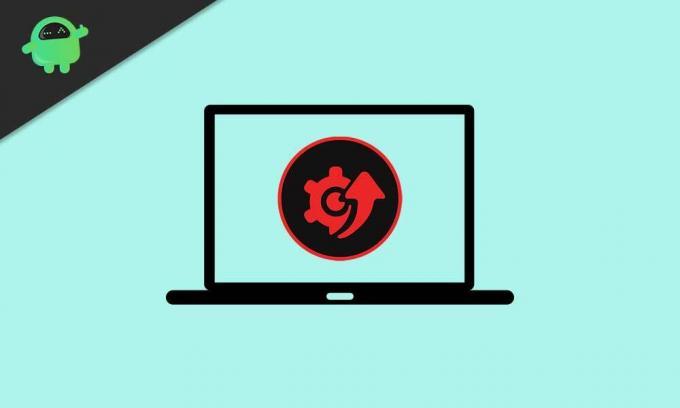
IObit Driver Booster: هل هو آمن للتنزيل؟
لكي تكون دقيقًا للغاية ، من الآمن تنزيل برنامج IObit Driver Booster واستخدامه على جهاز الكمبيوتر الذي يعمل بنظام Windows. ومع ذلك ، يجب أن تكون حذرًا أثناء تثبيت هذه الأداة لأن بعض عروض الجهات الخارجية المتكاملة أو قد يتم أيضًا تضمين تثبيت بعض أدوات مكافحة الفيروسات أثناء عملية الإعداد على كل من الإصدار المجاني والمحترف الإصدارات. إذا كنت تعتقد أن هذه البرامج تعتبر برامج ضارة ، فأنت تحتاج فقط إلى استخدام التثبيت المخصص طريقة بدلاً من التثبيت السريع وتحقق من كل شيء حتى عملية الإعداد بالكامل منجز.
الإعلانات
بالإضافة إلى ذلك ، تقدم معظم الشركات المصنعة للأجهزة هذه الأيام برنامج تشغيل مدمجًا وأداة تحديث BIOS التي تتحقق تلقائيًا من التحديثات وتبلغ المستخدمين. لكن استخدام برنامج تابع لجهة خارجية لتحديث برامج تشغيل جهازك قد يكون محفوفًا بالمخاطر بدرجة كافية لأن أداة IObit Driver Booster تُجري تغييرات على برامج تشغيل الكمبيوتر. لذلك ، نوصيك بإنشاء نقطة استعادة للنظام على Windows الخاص بك بدلاً من إنشاء نقطة استعادة النظام على IObit Driver Booster.
عندها فقط يجب عليك المضي قدمًا في تحديث برامج التشغيل عبر هذه الأداة. لحسن الحظ ، لن يؤثر تنزيل أحدث برنامج تشغيل وتثبيته على بيانات جهازك أو نظامك عادةً لأنه يمكنك الرجوع إليه بسهولة نسخته المثبتة مسبقًا من إدارة الأجهزة إذا كنت تعتقد أن بعض برامج التشغيل تسبب مشكلات بعد التحديث الأخير.
دليل إعداد IObit Driver Booster
الآن ، كما لو كنت على علم بأداة IObit Driver Booster ، يجب عليك تثبيتها وإعدادها بسرعة على جهاز الكمبيوتر الذي يعمل بنظام Windows. لذلك ، دون إضاعة المزيد من الوقت ، دعنا ننتقل إلى الخطوات أدناه.
- بادئ ذي بدء ، سيتعين عليك تنزيل أحدث إصدار من IObit Driver Booster من الموقع الرسمي.
- تأكد من تعطيل الحماية في الوقت الفعلي على Windows Defender أو أي أداة مكافحة فيروسات تابعة لجهة خارجية قبل تثبيت برنامج IObit Driver Booster. خلاف ذلك ، قد لا تتمكن من تثبيت الأداة على جهاز الكمبيوتر / الكمبيوتر المحمول.
- بمجرد التنزيل ، نقرتين متتاليتين في ملف المثبت لبدء عملية الإعداد.
- إذا طُلب منك ذلك بواسطة UAC (التحكم في حساب المستخدم) ، فتأكد من النقر فوق نعم للسماح بوصول المسؤول.
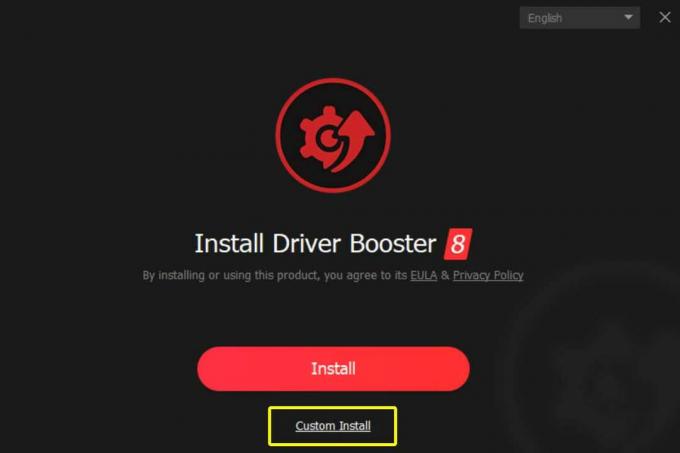
- الآن ، حدد تثبيت مخصص > اتبع التعليمات التي تظهر على الشاشة لإتمام عملية التثبيت.
- اختر مسار التثبيت على محرك الأقراص الخاص بك. بالإضافة إلى ذلك ، يمكنك تحديد ما إذا كان يمكنك تحديد رمز سطح المكتب أم لا. يمكنك أيضًا تحديد رمز التثبيت في شريط المهام إذا كنت تريد بعيدًا عن دعم نوع الملف المرتبط.

- بمجرد التحديد ، انقر فوق تثبيت زر.
يرجى الملاحظة: لا تقم بتمكين مربع الاختيار أو تحديد أي نوع من أدوات أو برامج الطرف الثالث الإضافية لتثبيتها في الخلفية والتي قد تزعجك لاحقًا. فقط تأكد من تثبيت برنامج IObit Driver Booster فقط ولهذا السبب اخترت طريقة التثبيت المخصص للتحقق من الأشياء بعناية.
الإعلانات
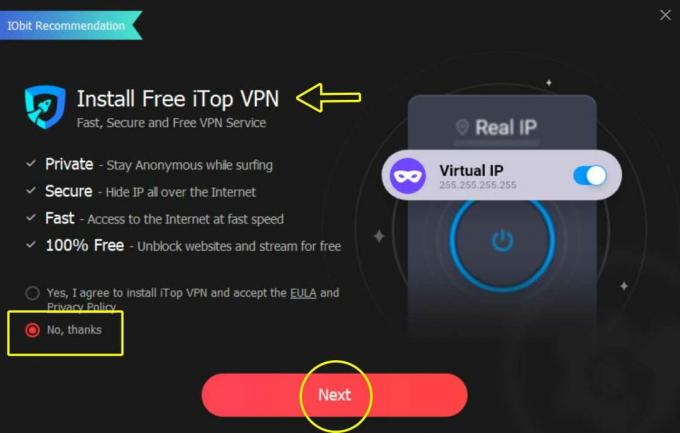
- بمجرد الانتهاء من كل شيء ، ستظهر واجهة الشاشة الرئيسية لبرنامج IObit Driver Booster.
- انقر فوق الكبير مسح خيار لبدء فحص نظامك بحثًا عن برامج تشغيل قديمة أو أي أخطاء محتملة في الجهاز.

- قد يستغرق الأمر بعض الوقت حسب برامج تشغيل الجهاز وأداء النظام. لذا ، تحلى ببعض الصبر.
- بمجرد الانتهاء من ذلك ، سترى قائمة ببرامج تشغيل الأجهزة القديمة التي تتطلب التحديث إلى أحدث إصدار وفقًا لأداة IObit Driver Booster.
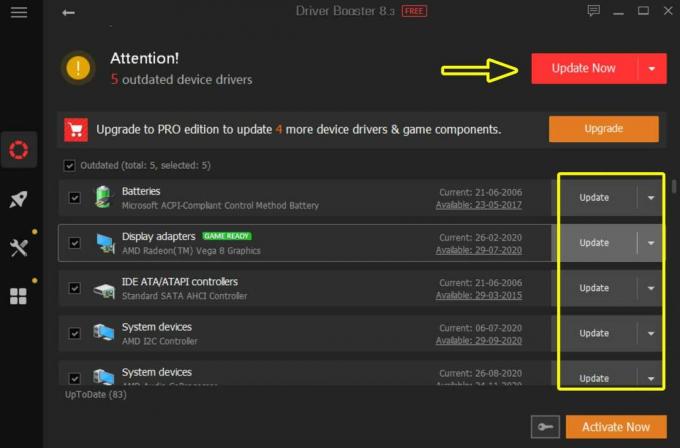
الإعلانات
- لذلك ، إذا كنت ترغب في تحديث برامج التشغيل المفضلة لديك بشكل فردي ، فانقر فوق تحديث بجانب السائق المعني. ولكن إذا كنت تريد تحديث جميع برامج التشغيل القديمة تلقائيًا ، فما عليك سوى النقر فوق تحديث الان زر واترك العملية تكتمل.
- سيتيح لك IObit Driver Booster أيضًا معرفة ما إذا كنت تريد إنشاء نقطة استعادة للنظام أم لا قبل تحديث برامج تشغيل الجهاز. إذا لم تقم بإنشائه بعد ، فيمكنك النقر فوق "موافق" للقيام بذلك. لكننا نوصيك بإنشاء نقطة استعادة النظام من نظام Windows مباشرة. فقط انقر فوق قائمة ابدأ> اكتب إنشاء نقطة استعادة وحددها من نتيجة البحث> اختر محرك الأقراص الذي تريد إنشاء نقطة استعادة له ثم انقر فوق إنشاء.
- بمجرد اكتمال عملية تحديث برنامج التشغيل ، تأكد من إعادة تشغيل الكمبيوتر لتطبيق التغييرات.
- يتمتع!
هذا كل ما في الأمر يا رفاق. نفترض أن هذا الدليل كان مفيدًا لك. لمزيد من الاستفسارات ، يمكنك التعليق أدناه.


![قم بتنزيل MIUI 11.0.7.0 China Stable ROM لـ Mi 10 Pro [V11.0.7.0.QJACNXM]](/f/86ddb2da3482c1892738958b835257f3.jpg?width=288&height=384)
![كيفية تثبيت AOSP Android 10 لجهاز Alcatel 1C 2019 [GSI Treble Q]](/f/fa1febd730c067c085b8e4e606d0e852.jpg?width=288&height=384)